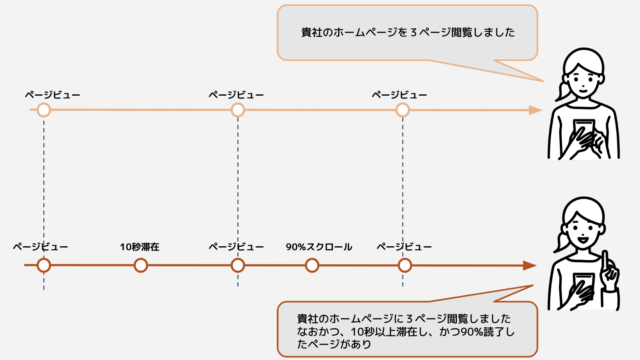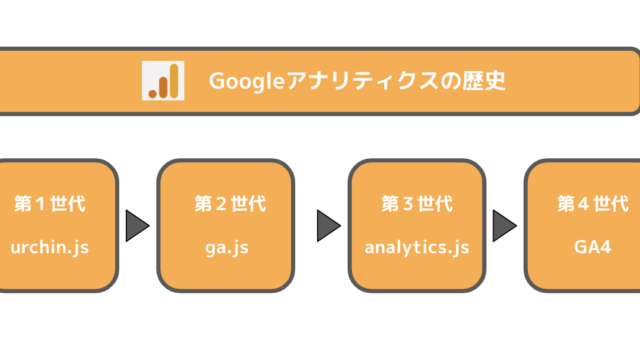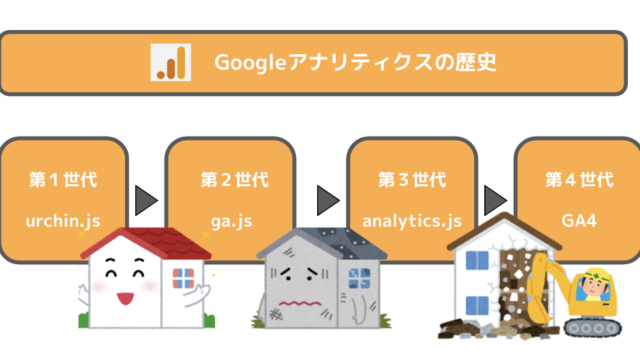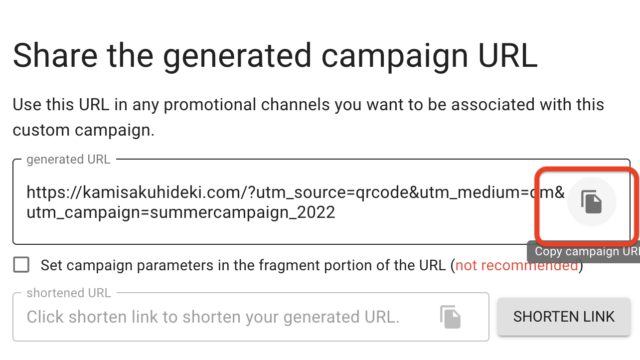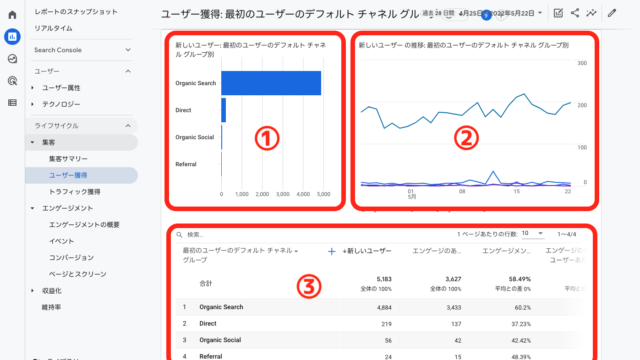GoogleサイトにGoogleアナリティクス4を設置する方法
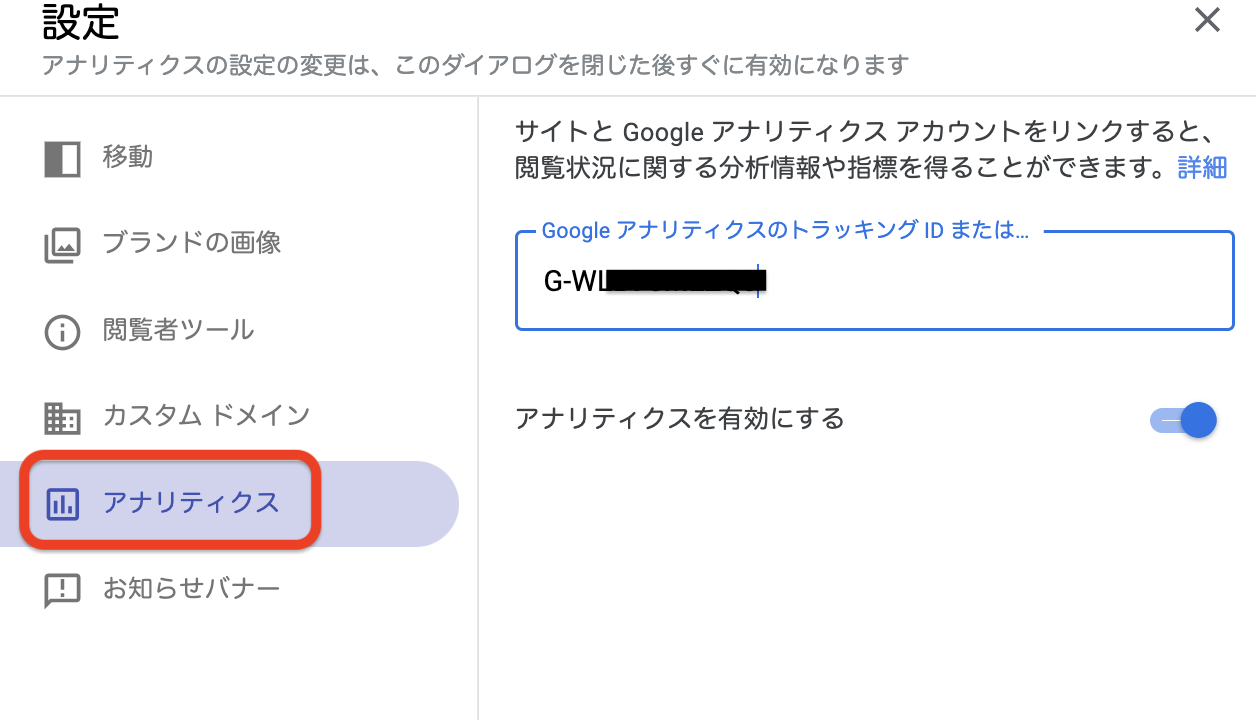
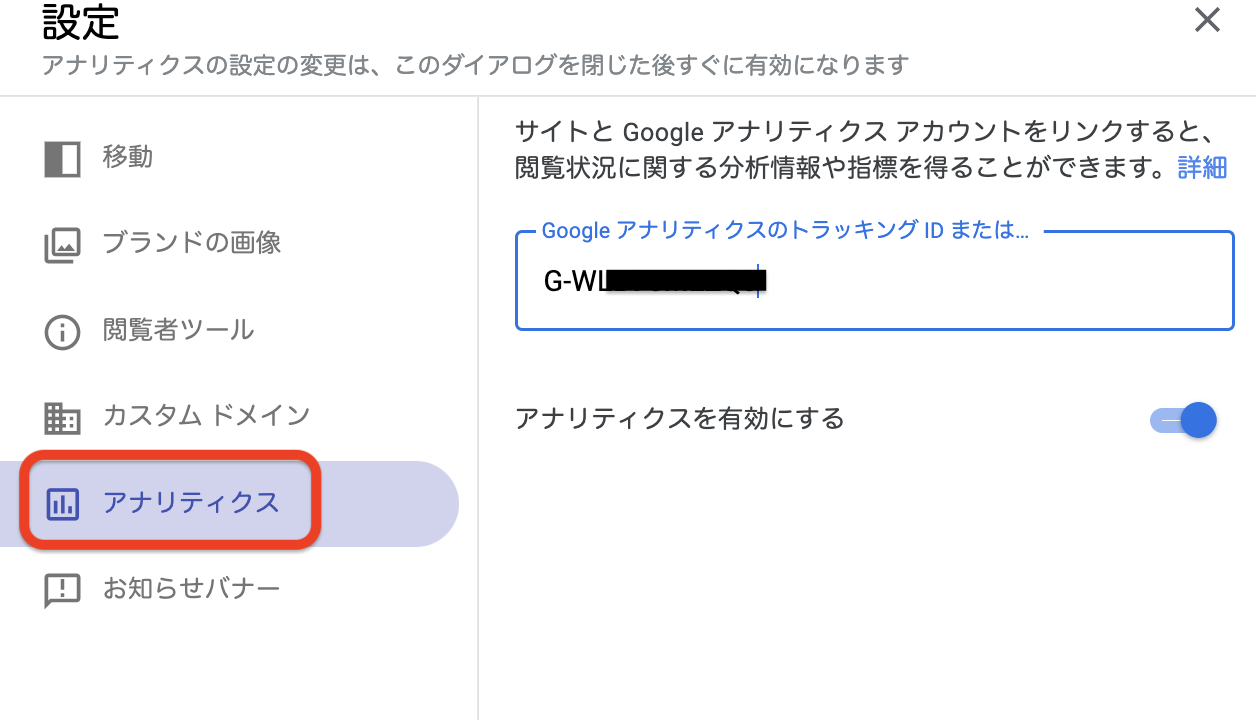
Googleサイトで作ったWebサイトではGoogleアナリティクス4を設置することができます。
この記事では、GoogleサイトにGoogleアナリティクス4を設置する方法を2ステップに分けて説明します。
なお、ここではGoogleサイトやGoogleアカウントが使える状態であることが前提となります。
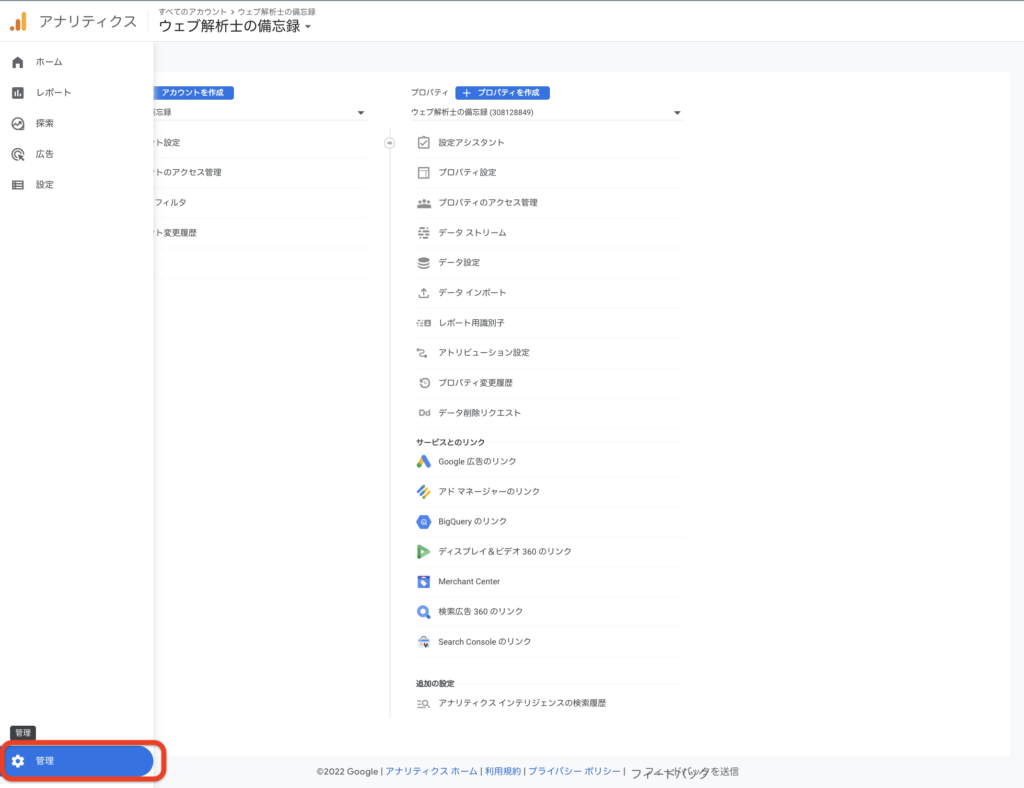
Googleアナリティクス4の管理画面の[歯車アイコン]をクリックします。
任意のアカウント名を記入し、質問事項を4つ確認のうえ、[次へ]をクリックします。
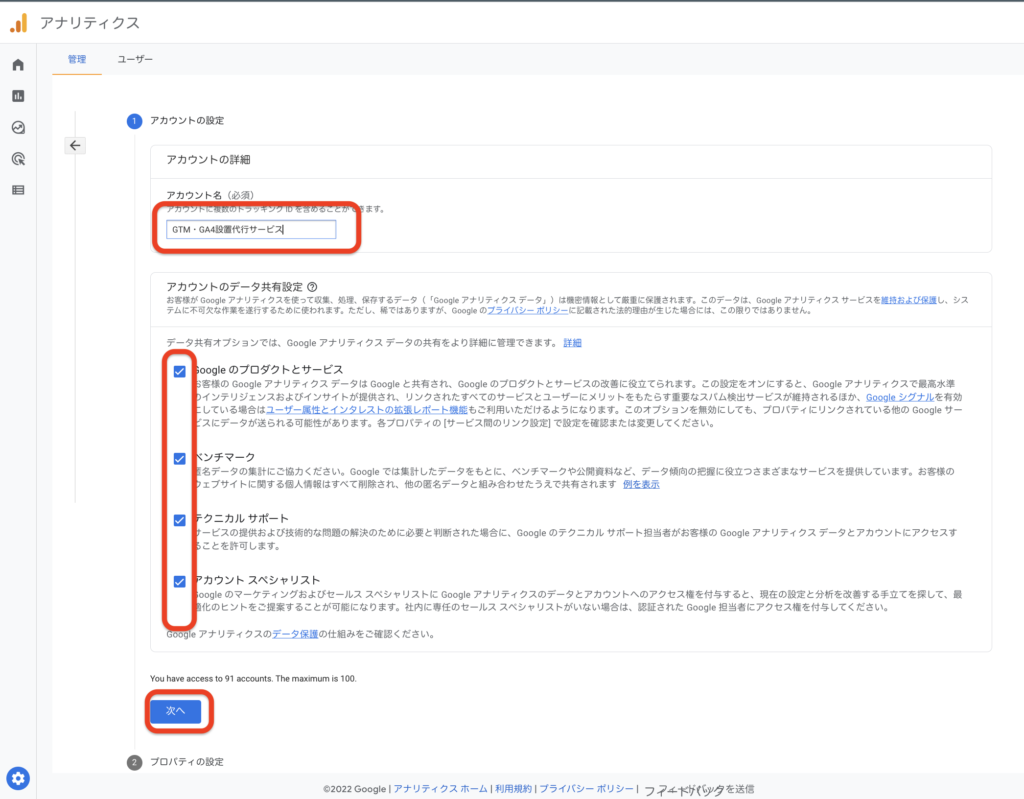
[プロパティの設定]で任意の[プロパティ名]を入力、[レポートのタイムゾーン]を日本に変更、[通貨]を日本円に変更して[次へ]をクリックします。
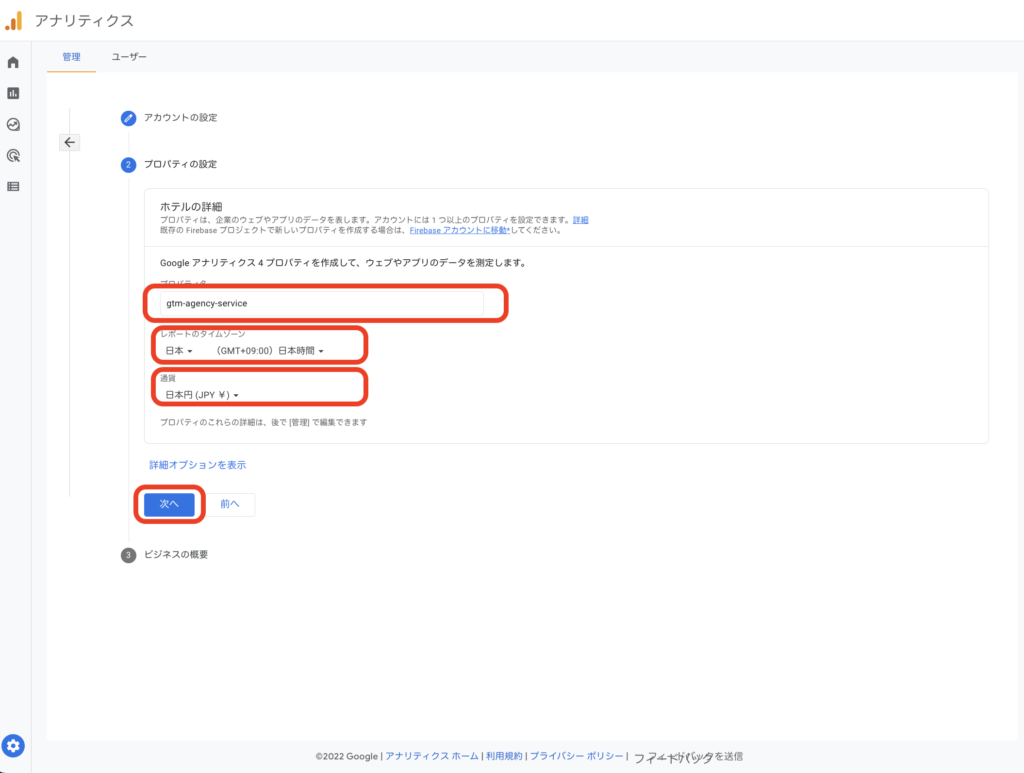
[Google Analytics の利用規約]で各項目確認の上チェックを入れて、[同意する]をクリックします。
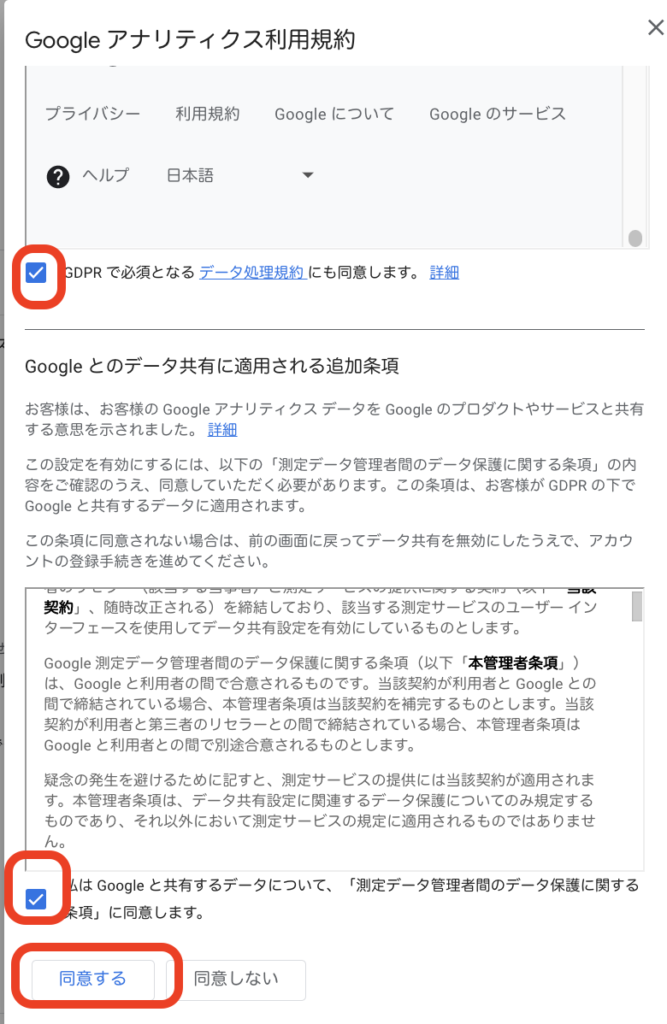
[データストリーム]から[ウェブ]をクリックします。
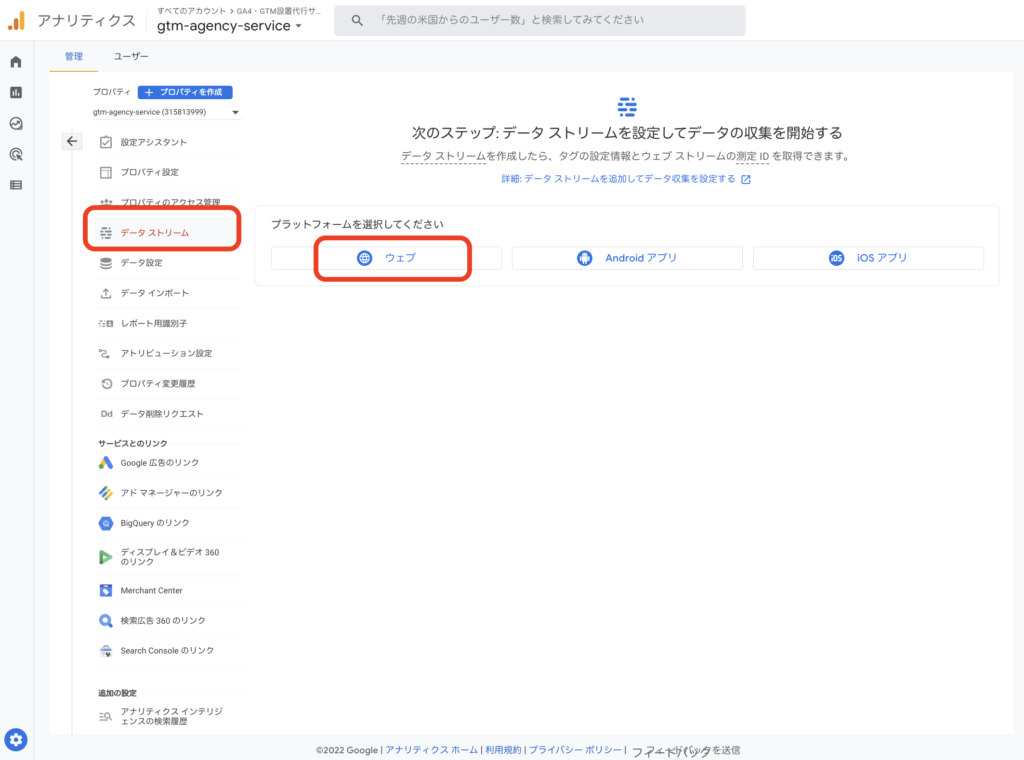
[WebサイトのURL]と[ストリーム名]を入力して[ストリームの作成]をクリックします。
※拡張計測機能欄で取得するデータの種類を選択できますが、ここでは全部にチェックが入れます。
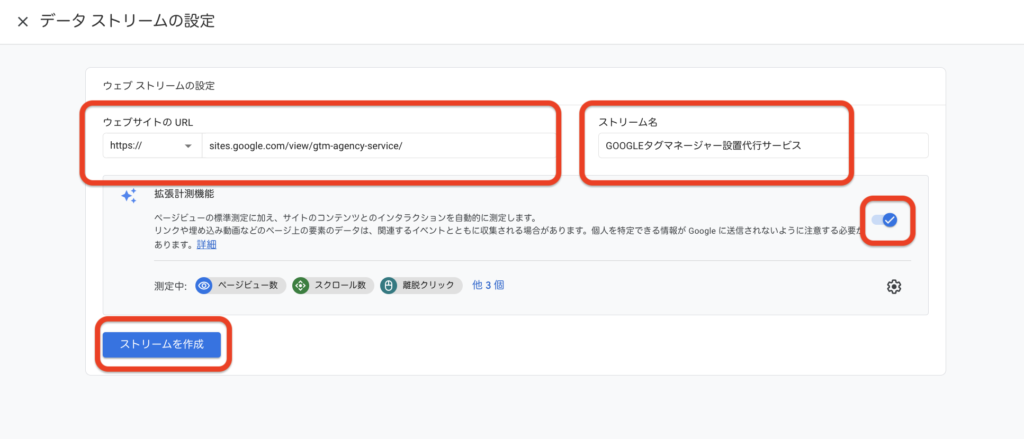
生成された[測定ID]をコピーしておきます。
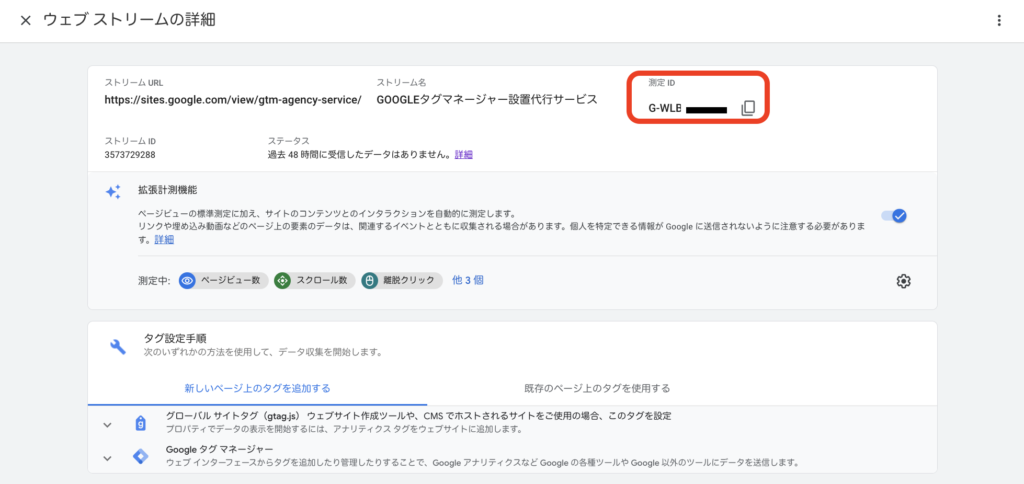
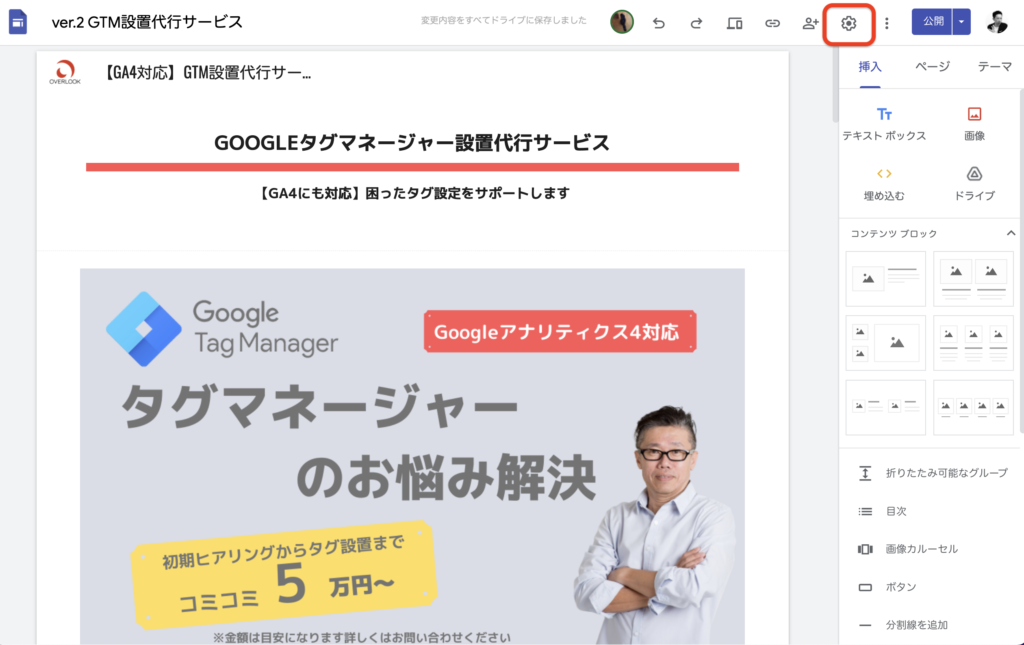
最後にさきほどコピーしたIDをGoogleサイトに設定します。
Googleサイトの編集画面を開き右上の[歯車アイコン]をクリックします。
[アナリティクス]をクリックして、トラッキングIDを貼り付けします。
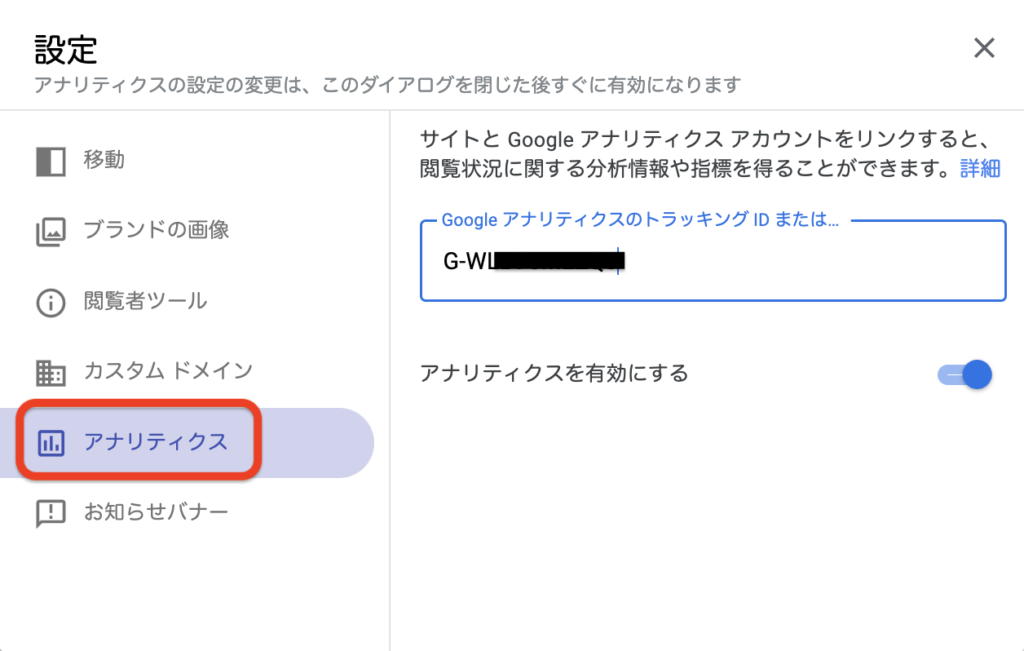
これで設定が完了になります。

タグマネージャーを入れたかったのですが、ヘルプページにはUAもしくはGA4のトラッキングIDしか入れられませんでした